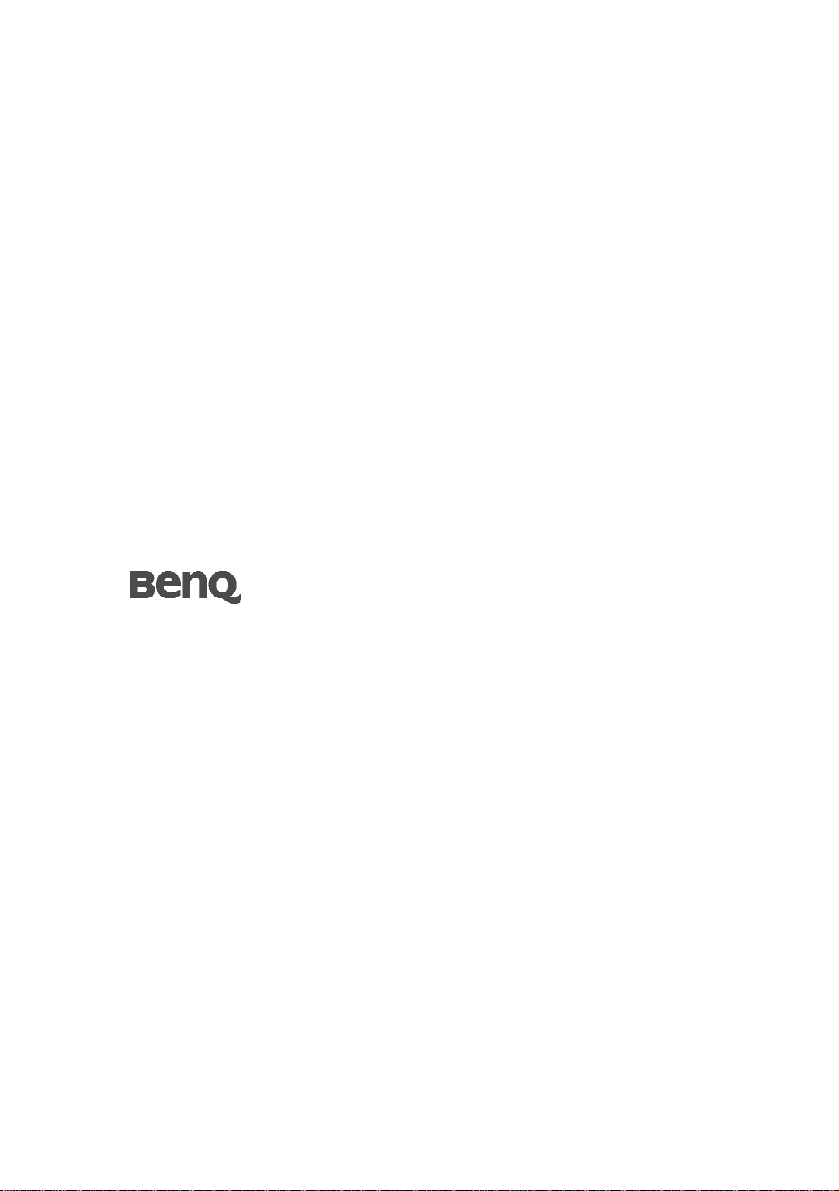
T71W (ET-0004-L)
Barevný monitor LCD
Návod k obsluze
Ví tejte
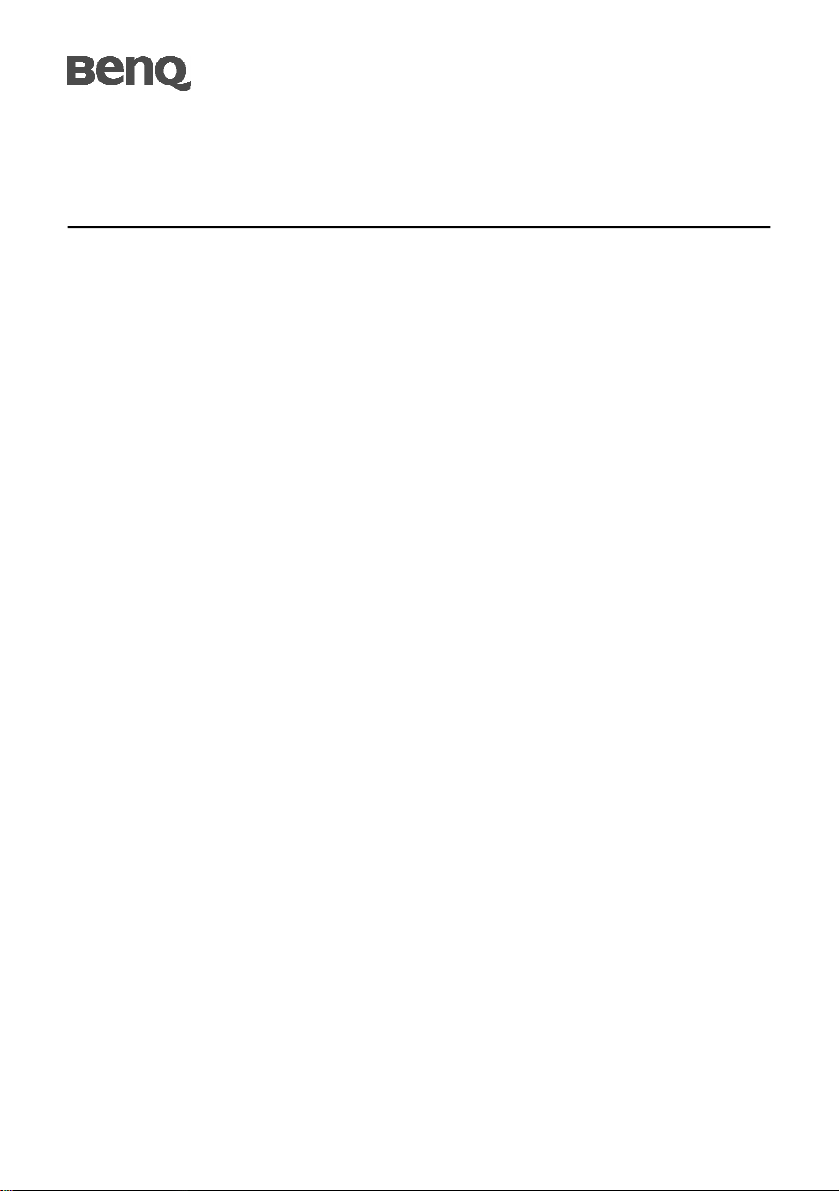
OBSAH
Úvod.......................................................................................................1
Charakteristiky........................................................................................1
Rozbalení................................................................................................2
Přidání / odstranění podstavce.................................................................3
Úprava pozice obrazovky........................................................................3
Připojení síťového kabelu........................................................................4
Bezpečnostní opatření.............................................................................4
Čištění Vašeho monitoru..........................................................................4
Instalace..................................................................................................5
Přednastavitelné režimy..........................................................................6
Optimální používání monitoru BenQ....................................................7
Instalace ovladace monitoru do nového pocítace...................................8
Zmena ovladace monitoru v pocítaci....................................................9
Instalace v operacním systému Windows XP......................................10
Instalace v operacním systému Windows 2000...................................12
Dokoncení pruvodce aktualizací ovladace zarízení ve Windows.........13
Úsporný režim......................................................................................15
DDC.....................................................................................................15
Uživatelské ovládací prvky...................................................................16
Řešení problémů ...................................................................................19
Specifikace...........................................................................................20
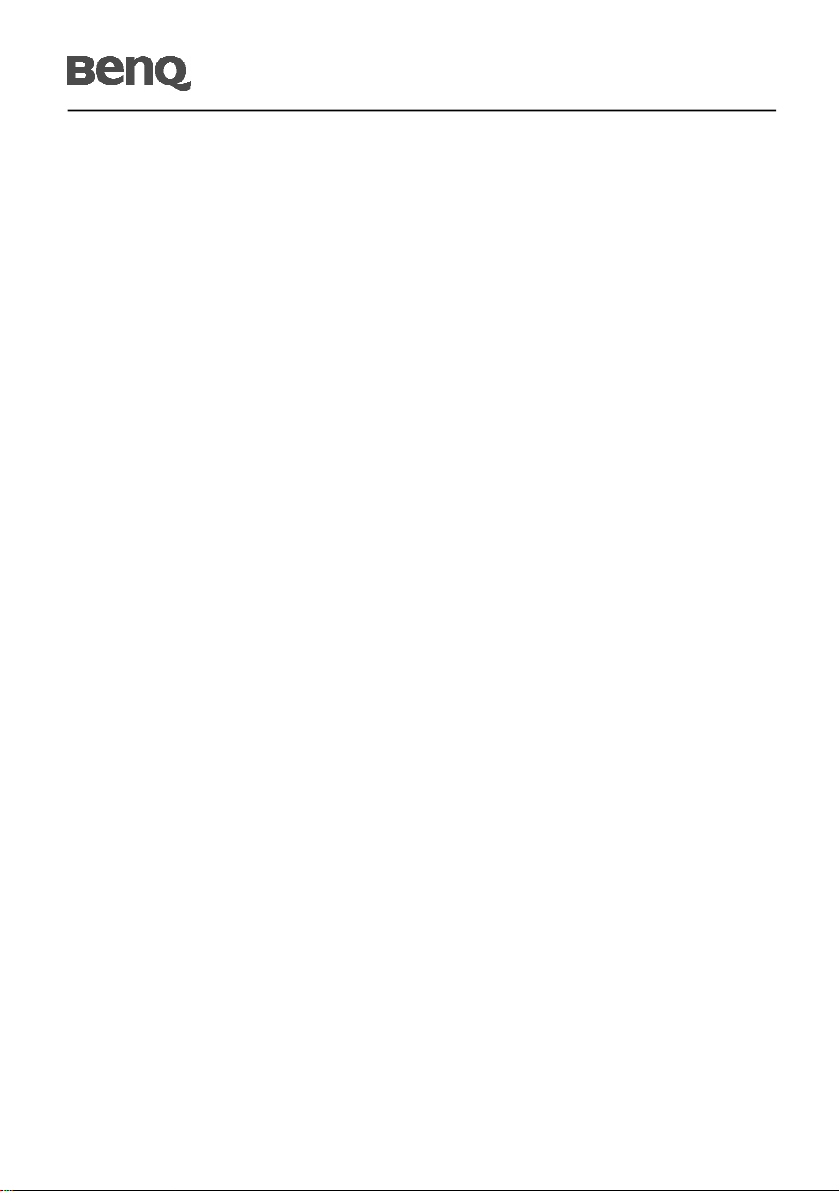
T71W
ÚVOD
Blahopřejeme k zakoupení modelu T71W vysoce výkonného 17-palcového barevného
TFT LCD monitoru. T71W monitor poskytuje neblikavé a barevné obrazy při optimálním
rozlišení. Touto uživatelskou příručkou Vám představíme krok za krokem všechny
vlastnosti, funkce a technické specifikace LCD monitoru. Jistě vylepšíte zkušenosti při
práci s monitorem.
CHARAKTERISTIKY
T71W je 17-palcový TFT LCD monitor, který je inteligentní, založený na mikroprocesoru
a ergonomicky navrženému displeji, kompatibilní s většinou analogických RGB (Červená,
Zelená, Modrá) obrazovkových standardů, včetně PS/V, PS/2, volitelný pro Apple
Macintosh Centris, Quadra, a třídy signálů Macintosh II. LCD monitor je schopný
zobrazování ostrých a zářivých barevných grafik na VGA, SVGA, XGA, SXGA
(neprokládaně), WXGA a zcela Macintosh kompatibilních barevných video kartách.
· Monitor je schopný ř ádně fungovat i v případě vylepšení video karet nebo software
pro široký rozsah automatického ohledávání pro kompatibilitu, bez potřeby nákupu
nového monitoru.
· Interní mikroprocesor digitálně ovládá automatického ohledávání pro kompatibilitu.
Pro horizontální skenování frekvencí mezi 31 KHz a 83 KHz a vertikální skenování
frekvencí mezi 56 Hz a 76 Hz. V každém frekvenčním módu dovolí obvod založený
na mikroprocesoru monitoru fungovat v přesně stanovené frekvenci.
· Trvalá paměť umožňuje uložení standardních výrobních nastavení a také další
uživatelsky nastavené parametry.
· Maximální dosažené rozlišení je WXGA (1440 x 900), nejlepší vhodné pro Windows
aplikace.
· Kompaktní a úhledné provedení krytu šetří místo ve Vašem pracovním prostoru a
tvoří úhledný a elegantní pohled.
CS-1
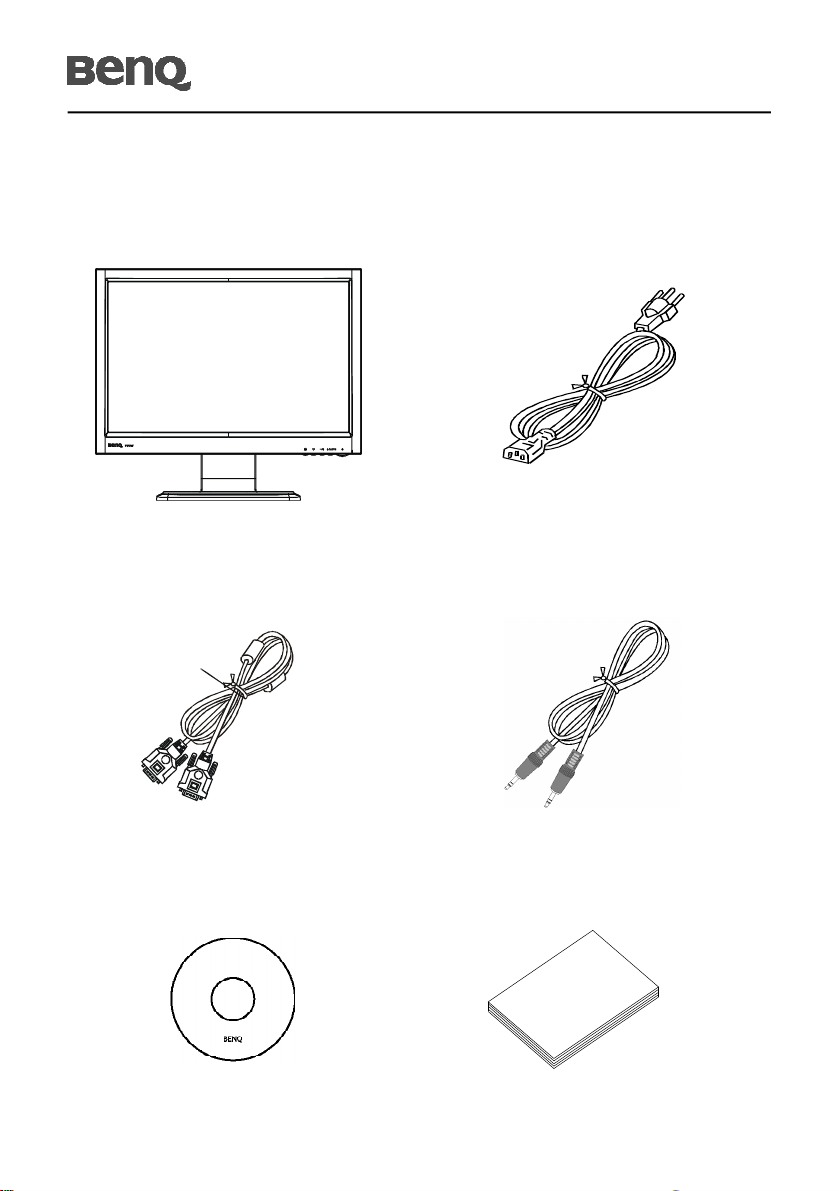
T71W
ROZBALENÍ
Prosím zkontrolujte následující položky po rozbalení krabice, zda nechybí a uložte balící
materiál do krabice, když bude v budoucnu potřeba dopravy a přepravy monitoru.
· LCD Monitor
· Kabel 15-pin D-Sub
· Síťový Kabel pro
střídavé napájení
· Audio Kabel
· Uživatelská Příručka
· Průvodce Rychlého
Spuštění
CS-2
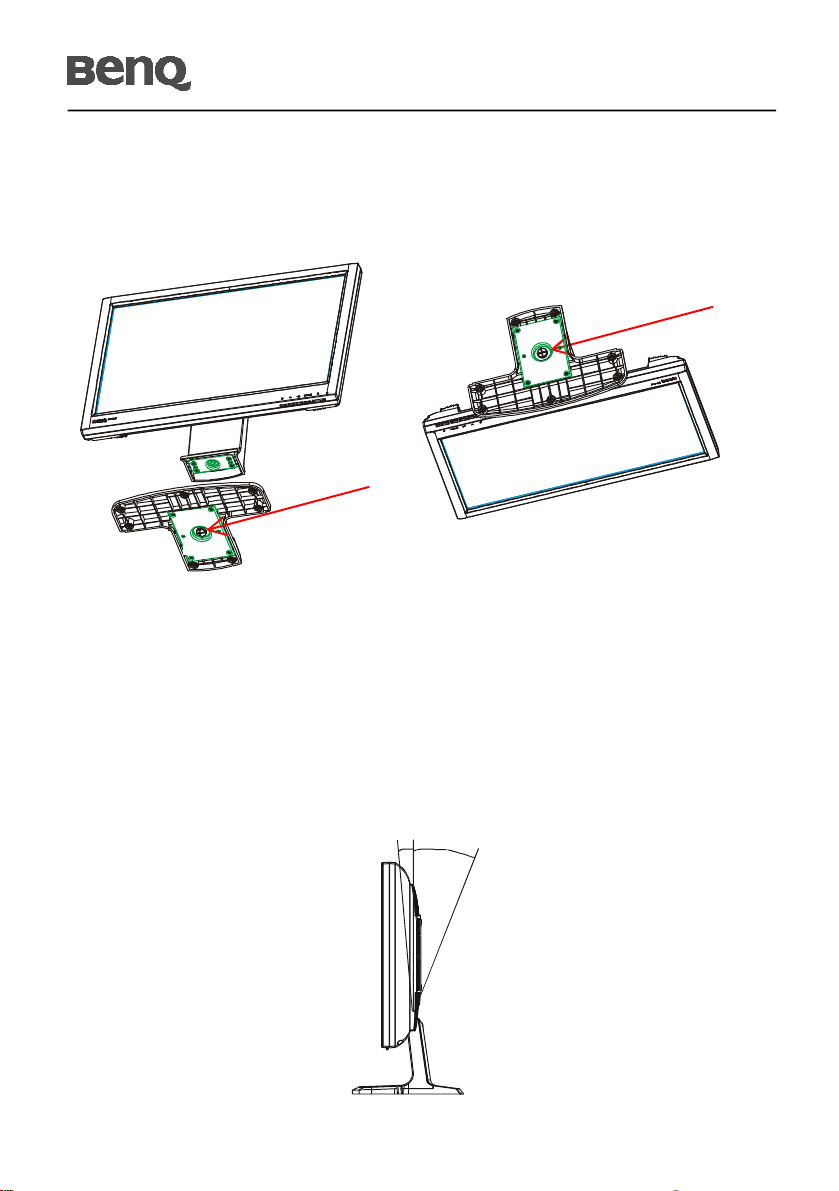
PŘIDANÍ / ODSTRANĚNÍ PODSTAVCE
Instalace: Odstranění:
T71W
ÚPRAVA POZICE OBRAZOVKY
Za účelem přizpůsobení nejlepší pozorovací pozice můžete upravit nachýlení monitoru
použitím obou Va š ich rukou pro přidržení obou okrajů monitoru, jak je ukázáno v schématu
dole. Monitor může být upraven po 22 stupních nahoru nebo 5 stupních dolů, jak je
uvedeno podle šipek níže.
5022
CS-3
0
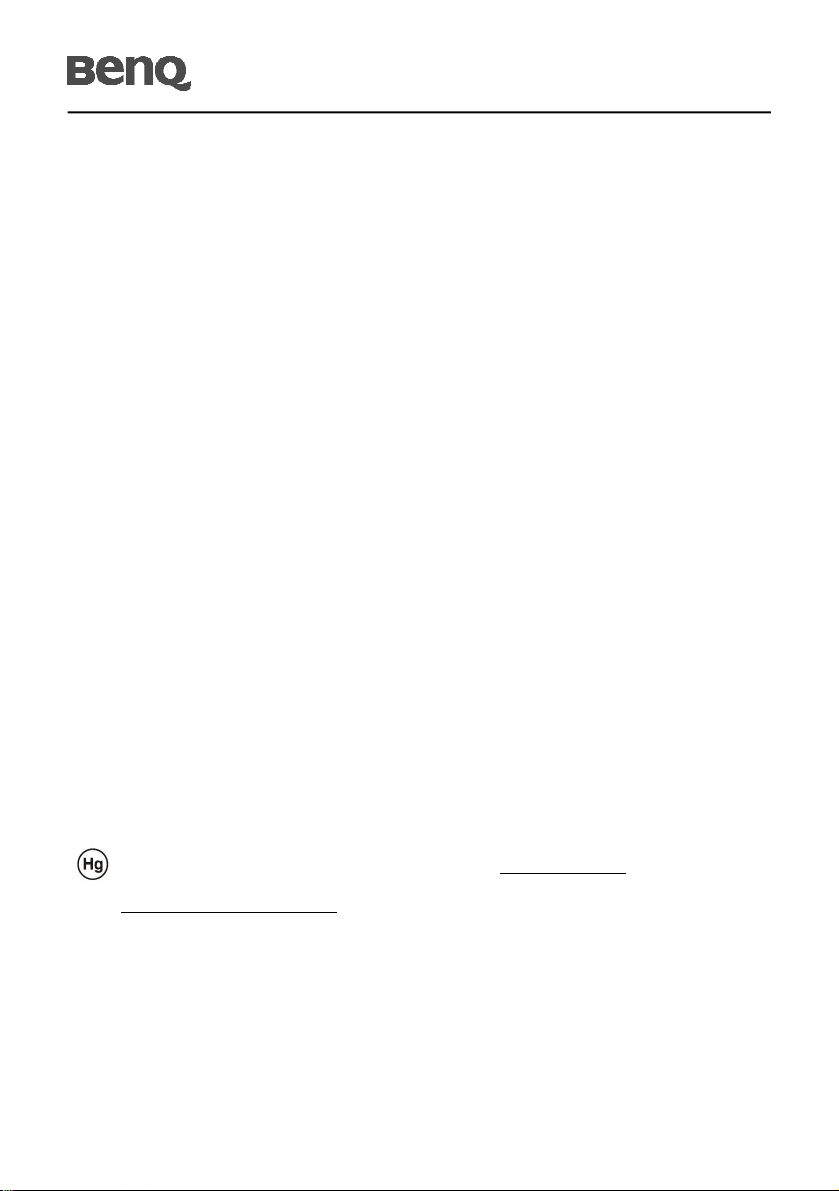
T71W
PŘIPOJENÍ SÍŤOVÉHO KABELU
· Nejprve se ujistěte, že je používán správný typ síťového kabelu vyžadovaného pro
Vaši oblast.
· Tento monitor má univerzální napájecí zdroj, který dovoluje fungování v 100/120V
AC nebo 220/240 V AC napěťové oblasti. Není požadováno uživatelské seřizování.
· Vložte jeden konec síťového kabelu do přívodu střídavého proudu, vložte další konec
do odběrného místa střídavého proudu.
· Pro jednotku používající 120 V AC:
Použijte UL Chránící odpojitelnou soupravu, Model vodiče SVT a dimenzační
zástrčku 10 A/125 V.
· Pro jednotku používající 220/240 V AC (mimo USA):
· Použijte Odpojitelnou Soupravu skládající se z H05VV-F kabelu a dimenzační
zástrčku. Odpojitelná souprava by měla mít příslušné bezpečnostní prohlášení pro
zemi, ve které bude vybavení nainstalováno.
BEZPEČNOSTNÍ OPAT ŘENÍ
· Vyhněte se umístění monitoru, nebo ně jakého jiného tě žkého předmětu, na síťový
kabel pro vyhnutí se zničení kabelu.
· Nevystavujte monitor dešti, nadměrnému vlhku nebo prachu.
· Nezakrývejte ventilační zdířky nebo otvory monitoru. Vždy dávejte monitor na místo,
kde je dostačující ventilace.
· Vyhněte se umístění monitoru proti jasnému pozadí nebo kde se sluneční světlo
nebo jiné zdroje světla mohou odrážet na čelo monitoru. Umístěte monitor právě
pod úroveň očí.
· Zacházejte opatrně s monitorem při transportu.
· Vyhýbejte se otřesům nebo poškrábání monitoru, obrazovka je křehká.
· Likvidace SVÍTIDLA
SVÍTIDLO(A) UVNITŘ TOHOTO VÝROBKU OBSAHUJÍ RTUŤ A MUSÍ BÝT
RECYKLOVÁNY NEBO LOKVIDOVÁNY PODLE LOKÁLNÍCH, STÁTNÍCH NEBO
FEDERÁLNÍCH ZÁKONŮ. PRO DALŠÍ INFORMACE KONTAKTUJTE
ELEKTRONICKOU PRŮMYSLOVOU ALIANCI NA WWW.EIAE.ORG. PRO SMĚRNICE
LIKVIDACE SVÍTIDLA INFORMACE HLEDEJTE NA
WWW.LAMPRECYCLE.ORG.
ČIŠTĚNÍ VAŠEHO MONITORU
Prosím pečlivě uposlechněte pokyny dole, když čistíte monitor.
· Vždy odpojte monitor před čištěním.
· Používejte měkkou tkaninu pro utírání obrazovky a předního a zadního krytu.
· Aplikujte malé množství lihu na měkkou tkaninu pro čištění obrazovky monitoru,
pokud je to vyžadováno při větším znečištění prachem.
CS-4
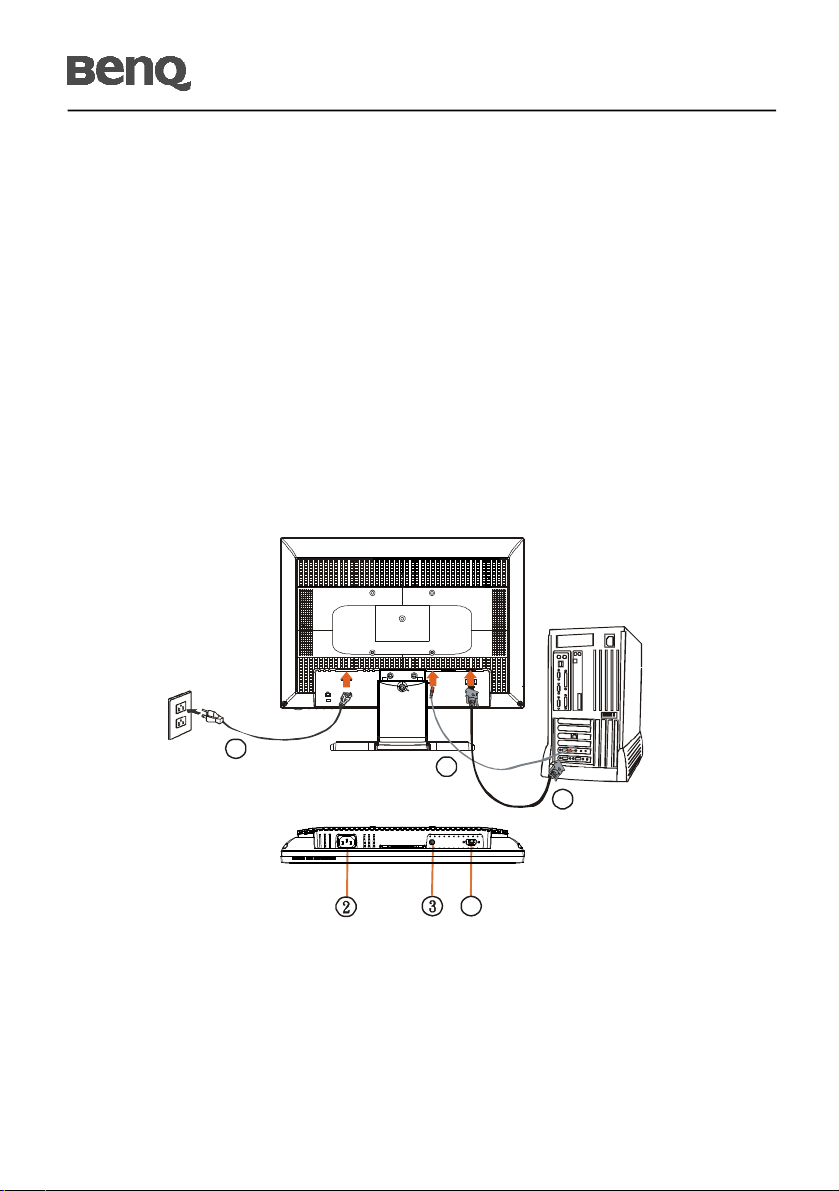
T71W
1
1
INSTALACE
Při instalaci monitoru na Váš hostitelský systém, prosím, postupujte podle kroků níže:
Kroky
1.Připojit Video Kabel
a.Ujistěte se, že oba,monitor a počítač, jsou vypnuty.
b.Připojte video kabel do počítače.
2.Připojení síťového kabelu
Připojte síťový kabel do monitoru, pak do řádně uzemněné zdířky střídavého proudu.
3.Připojení Audio Kabelu.
4.Zapínání Monitoru a Počítače
Nejprve zapnout monitor, pak počítač.
Tento sled je velmi důležitý.
5.Pokud monitor ještě řádně nefunguje, prosím, použijte sekci řešení problémů pro zjištění
závady.
2
3
CS-5

T71W
PŘEDNASTAVITELNÉ REŽIMY
Pro úpravu potřebných nastavení pro rozdílné módy má monitor má standardně nastaveny
módy, které jsou nejčastěji používány, jak je uvedeno v tabulce dole. Pro optimální seřízení
je uživateli navrhnut pro vykonání Automatického Nastavení pod Windows vzor “Celá
Obrazovka” Pokud používaný mód neodpovídá jednomu ze standardů, může uživatel
uložit své preferované módy do uživatelských módů. Monitor je schopen pojmout až 9
uživatelských módů. Jediná podmínka pro uložení uživatelského módu je, že nová
displejová informace musí mít rozdíl 1 KHz pro horizontální frekvenci nebo 1 Hz pro
vertikální frekvenci nebo synchronizační signál polarit jsou rozdílné od standardních
módů.
Mód Rozlišení
1 VGA 720 x 400 70 Hz 31.47 28.322 - +
2 VGA 640 x 480 60 Hz 31.47 25.175 - 3 MAC 640 x 480 67 Hz 35.00 30.24 - -
4 VGA 640 x 480 72 Hz 37.86 31.5 - 5 VESA 640 x 480 75 Hz 37.50 31.5 - -
6 VESA 800 x 600 56 Hz 35.16 36.00 - -
7 VESA 800 x 600 60 Hz 37.88 40 + +
8 VESA 800 x 600 72 Hz 48.08 50.00 - -
9 VESA 800 x 600 75 Hz 46.88 49.5 + +
10 MAC 832 x 624 75 Hz 49.73 57.28 - 11 VESA 1024 x 768 60 Hz 48.36 65 - 12 VESA 1024 x 768 70 Hz 56.48 75.00 - 13 VESA 1024 x 768 75 Hz 60.02 78.75 + +
14 MAC 1152 x 864 75 Hz 68.68 100 - 15 SXGA 1280 x 720 60 Hz 44.772 74.50 - +
16 SXGA 1280 x 800 75 Hz 62.63 106.22 - 17 WXGA 1440 x 900 75 Hz 70.635 136.75 - +
18 WXGA 1440 x 900 60 Hz 55.935 106.5 - +
H. Frekv.
(KHz) (MHz)
Šířka P á sma
Polarita
V V
H
CS-6

T71W
Optimální používání monitoru BenQ
Abyste mohli co nejlépe využít všech výhod vašeho barevného LCD monitoru BenQ s
plochou obrazovkou, je nezbytné, abyste si nainstalovali ovladac LCD monitoru BenQ,
který najdete na CD-ROM, jenž je soucástí dodávky LCD monitoru BenQ.
Okolnosti, za kterých svuj LCD monitor BenQ pripojujete a používáte, jsou
rozhodující pro urcení postupu, který je nutno provést pro úspešnou instalaci software
ovladace LCD monitoru BenQ. Tyto okolnosti se týkají verze používaného operacního
systému Microsoft Windows ataké toho, zda pripojujete monitor a instalujete software
do nového pocítace (bez nainstalovaného ovladace monitoru) nebo zda provádíte
zmenu stávající instalace (ovladac monitoru je již nainstalován) z duvodu použití
novejšího monitoru
V obou prípadech však po dalším zapnutí pocítace (po pripojení monitoru k pocítaci)
Windows automaticky detekují nový (nebo odlišný) hardware a spustí pruvodce
Nalezen nový hardware (Found New Hardware).
Postupujte podle pokynu pruvodce až do okamžiku, kdy jste požádáni o výber modelu
monitoru. V tomto okamžiku kliknete na tlacítko Z disku (Have Disk), vložte do
mechaniky CD-ROM dodávané k LCD monitoru BenQ a zvolte príslušný model
monitoru. V následující cásti tohoto návodu jsou uvedeny další podrobné informace a
pokyny popisující krok za krokem automatickou (novou) instalaci nebo zmenu
(stávající) instalace. Viz kapitoly:
· "Instalace ovladace monitoru do nového pocítace" na strani 8.
· "Zmena ovladace monitoru v pocítaci" na strani 9
Pokud je pro prihlášení do pocítace s operacním systémem Windows vyžadováno
uživatelské jméno a heslo, musíte se za úcelem instalace ovladace monitoru prihlásit
jako správce pocítace (Administrator) nebo jako clen skupiny správci pocítace (Administrators). Krome toho se muže stát, že v prípade pripojení pocítace k síti se
zabezpeceným prístupem se vám nemusí instalace ovladace do pocítace z duvodu
nastavení sítového zabezpecení zdarit.
CS-7

T71W
Instalace ovladace monitoru do nového pocítace
Tyto pokyny popisují postup výberu a instalace software ovladace LCD monitoru
BenQ do nového pocítace, do kterého ješte nebyl nainstalován žádný ovladac
monitoru. Tyto pokyny jsou platné pouze pro pocítac, který jste ješte nikdy nepoužili a
pro který je LCD monitor BenQ vubec prvním monitorem, který je k tomuto pocítaci
pripojen.
Pokud pripojujete LCD monitor BenQ k pocítaci, ke kterému již byl pripojen jiný
monitor (avekterém je nainstalován ovladac monitoru), nejsou tyto pokyny platné. V
takovém prípade je nutno postupovat podle pokynu v kapitole Zmena ovladace
monitoru v pocítaci.
1. Postupujte podle pokynu v kapitole INSTALACE na strani 5.
Po spuštení systému Windows (2000 nebo novejší verze) systém automaticky
detekuje nový monitor aspustí Pruvodce nalezením nového hardware (Found New
Hardware Wizard). Postupujte podle pokynu pruvodce až do okamžiku, kdy se
zobrazí volba Instalovat ovladace hardwarového zarízení (Install Hardware Device
drivers).
2. Vložte do CD mechaniky na pocítaci disk CD-ROM dodávaný k LCD monitoru
BenQ.
3. Zaškrtnete volbu Vyhledat vhodný ovladac pro zarízení (Search for a suitable
driver for my device) a kliknete na Další (Next).
4. Zaškrtnete volbu Jednotky CD-ROM (CD-ROM drives) (zrušte zaškrtnutí všech
ostatních voleb) a kliknete na tlacítko Další (Next).
5. Pohledem zkontrolujte, zda pruvodce vybral správný název vašeho monitoru "BenQ T71W" a kliknete na Další (Next).
6. Kliknete na Dokoncit (Finish).
7. Restartujte pocítac.
CS-8

T71W
Zmena ovladace monitoru v pocítaci
Tyto pokyny popisují postup manuální zmeny existujícího ovladace monitoru na
pocítacích soperacním systémem Microsoft Windows. V soucasné dobe bylo
dokonceno testování kompatibility s operacními systémy (OS) Windows 2000
aWindows XP; doporucujeme používat ovladac pouze v techto OS.
Ovladac LCD monitoru BenQ pro váš model monitoru muže bezchybne fungovat i v
jiných verzích operacního systému Windows; v dobe vzniku tohoto návodu však
nebyly k dispozici žádné výsledky testu tohoto ovladace pro jiné verze operacního
systému Windows a z tohoto duvodu nemuže spolecnost BenQ u jiných operacních
systému zarucit správné fungování ovladace.
IInstalace software ovladace monitoru zahrnuje volbu príslušného informacního
souboru (.inf) na disku CD-ROM dodávaném k LCD monitoru BenQ pro konkrétní
model monitoru, který jste pripojili k pocítaci a instalaci príslušných souboru ovladace
z disku CD systémem Windows. Je nutno pouze odpovídajícím zpusobem systém
instruovat. Operacní systém Windows disponuje pruvodcem pro aktualizaci ovladace
zarízení (Upgrade Device Driver Wizard), který tuto úlohu automatizuje a provádí vás
volbou souboru a procesem instalace.
Viz kapitoly:
· "Instalace v operacním systému Windows XP" na strani 10.
· "Instalace v operacním systému Windows 2000" na strani 12.
CS-9

Instalace v operacním systému Windows XP
1. Otevrete okno Zobrazení - vlastnosti (Display Properties).
Nejrychleji lze okno Zobrazení - vlastnosti (Display Properties) zobrazit
prostrednictvím pracovní plochy Windows.
Kliknete pravým tlacítkem myši na pracovní plochu a z kontextového menu
vyberte položku Vlast-nosti (Properties).
Nebo mužete okno Zobrazení - vlastnosti (Display Properties) zobrazit pomocí
okna Ovládací panely (Control Panel).
V systému Windows XP je položka Ovládací panely (Control Panel) umístena
prímo pod hlavním menu Start.
Zobrazené volby menu jsou závislé na tom, jaký typ zobrazení je u vašeho systému
nastaven.
Pokud máte nastaveno Klasické zobrazení, kliknete na Start | Ovládací panely
(Control Panel)|Zobrazení (Display).
Pokud máte nastaveno Zobrazení kategorií, kliknete na Start | Ovládací panely
(Control Panel)| Vzhled a témata (Appearance and Themes) | Zmena rozlišení
obrazovky (Change the screen res-olution).
Zobrazí se okno Zobrazení - vlastnosti (Display Properties).
2. Kliknete na záložku Nastavení (Settings) a na tlacítko Upresnit (Advanced).
T71W
Zobrazí se okno Zobrazení - rozšírené vlastnosti (Advanced Display Properties).
3. Kliknete na záložku Monitor a vyberte v seznamu ‘Plug and Play Monitor’.
Pokud je v seznamu pouze jeden monitor, bude již zvolen.
4. Kliknete na tlacítko Vlastnosti (Properties).
Zobrazí se okno Vlastnosti monitoru (Monitor Properties).
Pokud je jako výrobce ovladace uveden BenQ a název modelu odpovídá vašemu
novému monitoru, znamená to, že jsou nainstalovány správné ovladace a proto již
nemusíte provádet žádnou operaci. Zrušte zobrazení oken vlastností.
Pokud však není jako výrobce uveden BenQ nebo pokud není zobrazen správný
model, budete muset postupovat následujícím zpusobem.
5. Kliknete na záložku Ovladac (Driver) a na tlacítko Aktualizovat ovladac (Update
Driver).Zobrazí se okno Pruvodce aktualizací hardware (Hardware Update
Wizard). Postupujte podle pokynu pruvodce a nezapomente provést následující
operace:
CS-10

T71W
6. Vložte disk CD-ROM dodávaný k LCD monitoru BenQ do mechaniky CD v
pocítaci, kekterému je monitor pripojen.
7. Zaškrtnete volbu Instalovat ze seznamu ci daného umístení (Install from a list or
specific location) a kliknete na Další (Next).
8. Zaškrtnete volbu Vyhledat nejlepší ovladac v techto umísteních (Search for the
best driver in these locations) a také volbu Prohledat vymenitelná média (Search
removable media) a pak kliknete na Další (Next).
Pockejte prosím, než pruvodce dokoncí prohledávání jednotek a disku CD
dodávaného k LCD moni-toru BenQ, který byl vložen v kroku 6. Po dokoncení by
mel pruvodce nalézt a zvolit na disku CD ovladac BenQ, který odpovídá modelu
vašeho monitoru - ve vašem prípade ‘BenQT71W’ v umístení
‘d:\driver\BenQT71W.inf’ nebo podobném umístení.
Písmeno jednotky pro mechaniku CD muže být v závislosti na nastavení systému
odlišné od písmene uvedeného v predchozím príklade – muže to být napr. ‘D:’
nebo ‘E:’ nebo ‘F:’ atd.
9. Vyberte (jednou kliknete) na soubor na disku CD s názvem ‘BenQ FP72ES/
FP92ES’ akliknete na tlacítko Další (Next).
Príslušné soubory ovladace monitoru se zkopírují a nainstalují do pocítace.
10.Kliknete na Dokoncit (Finish).
Pruvodce se uzavre a obnoví se zobrazení okna Monitor - vlastnosti (Monitor
Properties), nyní poj-menované jako BenQ T71W - vlastnosti.
11.Kliknete na Uzavrít (Close), OK a OK.
Tím se okno Zobrazení - vlastnosti (Display Properties) uzavre. Windows XP není
nutno restartovat - ovladace LCD monitoru BenQ zacnou ihned fungovat a není
nutno provádet žádnou další operaci.
CS-11

T71W
Instalace v operacním systému Windows 2000
Pokud provádíte instalaci na pocítac s operacním systémem Windows XP (nebo novejší
verzí), nejsou tyto pokyny platné. V takovém prípade postupujte podle pokynu v
kapitole "Instalace v operacním systému Windows XP" na strani 10.
1. Otevrete okno Zobrazení - vlastnosti (Display Properties).
Nejrychleji lze okno Zobrazení - vlastnosti (Display Properties) zobrazit
prostrednictvím pracovní plochy Windows.
Kliknete pravým tlacítkem myši na pracovní plochu a z kontextového menu
vyberte položku Vlast-nosti (Properties).
Nebo mužete okno Zobrazení - vlastnosti (Display Properties) zobrazit pomocí
okna Ovládací panely (Control Panel).
V operacních systémech Windows 2000 je položka Ovládací panely (Control
Panel) umístena pod položkou menu Nastavení (Settings).
Kliknete na Start | Nastavení (Settings) | Ovládací panely (Control Panel) |
Zobrazení (Display).Zobrazí se okno Zobrazení - vlastnosti (Display Properties).
2. Kliknete na záložku Nastavení (Settings) a na tlacítko Upresnit (Advanced).
Zobrazí se okno Zobrazení - rozšírené vlastnosti (Advanced Display Properties).
3. Ve Windows 2000 kliknete na záložku Monitor a na tlacítko Vlastnosti (Properties). Zobrazí se okno Vlastnosti monitoru (Monitor Properties).
4. Ve Windows 2000 kliknete na záložku Ovladac (Driver) a na tlacítko Aktualizovat
ovladac (Update Driver).
Zobrazí se Pruvodce aktualizací ovladace zarízení (Upgrade Device Driver
Wizard).
Viz kapitola "Dokoncení pruvodce aktualizací ovladace zarízení ve Windows" na
strani 13.
CS-12

T71W
Dokoncení pruvodce aktualizací ovladace zarízení ve Windows
1. Vložte do mechaniky disk CD-ROM dodávaný s LCD monitorem BenQ.
Vložte dodávaný disk CD-ROM do mechaniky CD v pocítaci, ke kterému je
monitor pripojen.V internetovém prohlížeci se automaticky zobrazí stránka pro
volbu jazyka pro návod k obsluze. Zde mužete zvolit jazyk a v následujícím okne
mužete prohlížet online verzi tohoto návodu. Pokud dáváte prednost práci off-line,
mužete si návod následne vytisknout. Poté, co jste pripraveni, zrušte (Cancel)
zobrazení prohlížece, nebot prohlížec není pro Pruvodce aktualizací ovladace
zarízení ve Windows (Upgrade Device Driver Wizard) zapotrebí.
2. Spustte Pruvodce aktualizací ovladace zarízení (Upgrade Device Driver Wizard)
veWindows a kliknete na Další (Next).Pokyny najdete v kapitole "Instalace v
operacním systému Windows 2000" na strani 12.
3. Zaškrtnete volbu Zobrazit seznam známých ovladacu ... (Display a list of known
drivers...) a kliknete na Další (Next).
4. Kliknete na tlacítko Z disku (Have Disk).
Zobrazí se okno Instalovat z disku (Install From Disk).
5. Kliknete na tlacítko Procházet (Browse) a prepnete se na disk CD-ROM dodávaný
k LCD monitoru BenQ.
Jde o disk CD, který jste vložili do mechaniky ve výše uvedeném kroku 1.
Mechanika CD bude oznacena písmenem jednotky, které jí pridelil systém Windows (napr. D: nebo E: nebo F:). Vyberte písmeno jednotky, které odpovídá
mechanice, do které jste vložili CD.
6. Kliknete dvojklikem na složku oznacenou jako 'Driver'.
Zobrazí se obsah složky ‘Driver’.
7. Kliknete na tlacítko Otevrít (Open).
Tato volba provede prepnutí zpet do okna Instalovat z disku (Install From Disk) a
zápis adresy složky ‘Driver’ na disku CD dodávaném k LCD monitoru BenQ do
pole s názvem Kopírovat soubory výrobce z: (Copy manufacturer’s files from:).
Toto pole bude obsahovat napr. údaj "D:\Driver" nebo "E:\Driver" nebo
"F:\Driver".
8. Kliknete na tlacítko OK.
Tato volba provede prepnutí zpet do Pruvodce aktualizací ovladace zarízení
(Upgrade Device Driver Wizard).
CS-13

T71W
9. Vyberte (jednou kliknete) na soubor s názvem BenQ T71W a kliknete natlacítko
Další (Next).
10.Kliknete na tlacítko Další (Next).Príslušné soubory ovladace monitoru se zkopírují
do pocítace.11. Kliknete na Dokoncit (Finish).
Ve Windows 2000 se pruvodce uzavre a zobrazí se okno Monitor - vlastnosti
(Monitor Properties), nyní pojmenované jako ‘BenQ T71W - vlastnosti’.
12.Ve Windows 2000 kliknete na Uzavrít (Close).
Okno BenQ T71W - vlastnosti se uzavre a zobrazení se prepne do okna Zobrazení
- rozšírené vlastnosti (Advanced Display Properties).
Pokud chcete, mužete zde zmenit obnovovací frekvenci obrazovky a další
vlastnosti monitoru tak, aby vyhovovaly vašim potrebám. Podrobné informace
najdete v kapitole PŘEDNASTAVITELNÉ REŽIMY na strani 6.
13.Ve Windows 2000 kliknete na OK.
Okno Zobrazení - rozšírené vlastnosti (Advanced Display Properties) se uzavre a
obnoví se zobrazení okna Zobrazení - vlastnosti (Display Properties). Pokud
chcete, mužete zde zmenit rozlišení obrazovky (plochu a barvy).
14.Kliknete na OK.
Okno Zobrazení - vlastnosti (Display Properties) se uzavre a pokud jste provedli
nejaké zmeny rozlišení obrazovky, systém Windows 2000 vás vyzve k potvrzení
realizace zmen a dalšímu potvrzení prijetí zmen. Kliknete na OK a pak na Ano
(Yes).
CS-14

T71W
ÚSPORNÝ REŽIM
Monitor bude uveden do módu “Úsporný Režim” řídícím signálem z řadiče displeje, jak
je uvedeno jantarovou barvou signalizační LED diody.
Stav Příkon Světlo LED Diody
ZAP NUTO Normální Zelená
Aktivně Vypnuto < 2 W Jantarová
Stavy úsporného režimu budou drženy dokud nebude detekován řídící signál nebo nebude
aktivována klávesnice nebo myš. Doba zotavení ze stavu Aktivního Vypnutí zpět do stavu
ZAPNUTO je okolo 3 sekund.
DDC
Pro snadnější instalaci je monitor vybaven vlastností Plug and Play, pokud Váš systém
tedy podporuje DDC protokol. DDC (Kanál Zobrazovacích Dat) je komunikační protokol
přes který monitor informuje hostitelský systém o svých schopnostech, například,
podporované rozlišení a odpovídající časování. Monitor podporuje standard DDC2B.
CS-15

UŽIVATELSKÉ OVLÁDACÍ PRVKY
T71W
3 4 5 6 1
Ovládací prvky na předním panelu
1.Vypínač :Slouží k zapnutí nebo vypnutí napájení.
2.Indikátor napájení: Svítí, když je zapnuto napájení.
3.Výběr MENU: Slouží k ukončení a je vstupu do nabídky OSD.
4.Výběr :Slouží k přechodu dolů v položce nabídky OSD.
5.- :Slouží ke snížení hodnoty parametru v nabídce OSD, který byl vybrán k
nastavení.
- :Slouží k výběru předchozí stránky OSD MENU.
:Slouží jako vypínač zvuku, když není zobrazena nabídka OSD.
6.+ :Slouží ke zvýšení hodnoty parametru v nabídce OSD, který byl vybrán k
nastavení.
+ :Slouží k výběru další stránky OSD MENU.
AUTO :Slouží jako rychlé tlačítko automatického nastavení zvuku, když není
zobrazena nabídka OSD.
2
CS-16

T71W
Běžné používání nabídky OSD
1.Stisknutím tlačítka MENU aktivujte nabídku OSD (pokud není zobrazená).
2.Pomocí tlačítka pro výběr můžete cyklicky procházet nabídku směrem
dolů. Vybraný parametr bude označen.
3.Potom pomocí tlačítek + nebo – snižte nebo zvyšte hodnotu parametru
nebo proveďte výběr mezi různými volbami.
4.Stisknutím tlačítka MENU můžete nabídku OSD kdykoli ukončit.
Nestisknete-li během časového intervalu žádné tlačítko, nabídka OSD
automaticky zmizí.
5.Když není zobrazena nabídka OSD, stisknutím tlačítka + spustíte
automatické nastavení.
6.Když není zobrazena nabídka OSD, stisknutím tlačítka – zapnete nebo
vypnete reproduktor.
Popis funkcí nabídky OSD
---------------------------------------------------------------------------------------
·Hlasitost Slouží ke zvýšení nebo snížení hlasitosti.
---------------------------------------------------------------------------------------
·Jas Slouží ke zvýšení nebo snížení jasu.
·Kontrast Slouží ke zvýšení nebo snížení kontrastu.
---------------------------------------------------------------------------------------
·Teplota barev Stisknutím tlačítka „-“ nebo „+“ vyberte možnost
sRGB, Reddish (Načervenalý), Bluish (Namodralý)
nebo USER (VLASTNÍ). Pouze při výběru možnosti
USER (VLASTNÍ) můžete provádět vlastní nastavení
obsahu R/G/B.
---------------------------------------------------------------------------------------
·Vodorovná velikost Slouží ke zvětšení nebo zmenšení obrazu.
·Jemný Slouží ke zvýšení nebo snížení rušení obrazu šumem.
·Vlevo / vpravo Slouží k posunu obrazu vlevo nebo vpravo.
·Dolů / nahoru Slouží k posunu obrazu nahoru nebo dolů.
·Automatické nastavení Tuto funkci zapnete stisknutím tlačítka „+“.
Funkce automatického nastavení automaticky nastaví
svislou a vodorovnou polohu, takt a takt a fázi. Celý
proces trvá př ibližně 5 sekund.
---------------------------------------------------------------------------------------
CS-17

T71W
---------------------------------------------------------------------------------------
· Jazyk K dispozici je angličtina, francouzština, němčina,
španělština, japonština, zjednodušená čínština,
tradiční čínština, korejština, portugalština, ruština a
turečtina.
· Nastavení výrobce Slouží k obnovení výchozích nastavení monitoru.
· Interval OSD Slouží k nastavení intervalu automatického vypnutí
nabídky OSD.
· OSD vlevo / vpravo Slouží k vodorovnému posouvání polohy OSD na
obrazovce.
Stisknutím tlačítka „+“ se nabídka OSD posouvá k pravé
straně obrazovky. Naopak stisknutím tlačítka „-“ se
nabídka OSD posouvá k levé straně obrazovky.
· OSD dolů / nahoru Slouží ke svislému posouvání polohy OSD na
obrazovce.
Stisknutím tlačítka „+“ se nabídka OSD posouvá k horní
straně obrazovky. Naopak stisknutím tlačítka „-“ se
nabídka OSD posouvá k dolní straně obrazovky.
---------------------------------------------------------------------------------------
· Informace Zobrazí aktuální rozlišení, vodorovnou a svislou
frekvenci.
---------------------------------------------------------------------------------------
CS-18

ŘEŠENÍ PROBLÉMŮ
•
•
Před odesláním Vašeho LCD monitoru na opravu, prosím projděte níže uvedený
seznam řešení problémů pro vlastní diagnostiku závad .
Problémy Současný
Stav
Žádný
Obraz
LED dioda
Náprava
ZAPNUTAPoužít OSD, seřídit jas a contrast na
maximum nebo resetovat svá vlastní nastavení.
T71W
Netypický
Obraz
LED dioda
LED dioda
zobrazuje
jantarovou
barvu
Nestabilní
Obraz
Obraz
chybí,
Vystřeďte
posun,
nebo je
příliš malý
nebo příliš
rozsáhlý na
rozměr
displeje.
Zkontrolujte spínač energie.
Zkontrolujte, zda kabel pro střídavý proud je řádně
•
připojen na zadní strně monitoru.
Zkontrolujte, zda specifikace grafického adaptéru a
•
monitoru je ve shodě, to může zapřícinit smíchání
frekvencí signálů.
Použijte OSD, seřiďte ROZLIŠENÍ, HODINY,
•
FÁZI HODIN, H-POZICI a V- POZICI s
nestandadními signály.
Použijte OSD, v případě, že chybí
•
celoobra-zovkový obraz, prosím vyberte jiné
rozlišení nebo jinou vertikální obnovovací
frekvenci.
Použijte OSD, v případě, že chybí
•
celoobra-zovkový obraz, prosím vyberte jiné
rozlišení nebo jinou vertikální obnovovací
frekvenci.
Netypický
Zvuk
Žádný
zvuk nebo
úroveň
zvuku je
příliš
nízká.
Zkontrolujte kabel s hostitelským PC, zda je
•
připojen.
•
Zkontrolujte zda nastavení hlasitosti hostitels-kého
PC je v minimální pozici a zkuste pozvednout
úroveň zvuku.
CS-19

SPECIFIKACE
T71W
Displej LCD
Typ displeje TFT LCD 17"
Plocha zobrazení (H x V) 367,2 x 229,5 mm
Kontrastní poměr 500:1 (typ.)
Zorný úhel 140°H 130°V (typ.)
Napájení
Napětí 100 – 240 V ~
Frekvence 50 – 60 Hz
Proudová kapacita 0,9 A
Vlastnosti
Zobrazení barev 16,2 miliónů
Rozlišení 1440 x 900 / 60 Hz
Jas 250 cd/m2 (typ.)
Doba odezvy 8 ms (typ.)
Rozhraní Analogový signál RGB
Vstupní konektor
Multimédia (volitelné)
Dva vnitřní reproduktory Výkon 2x 1,5 W
Ovládací prvky
Ovládací prvky na předním
panelu
Ovládací prvky OSD Volume (Hlasitost), Brightness (Jas), Contrast
Rozměry
Rozměry (V x Š x H) 408 x 357 x 170,4 (mm)
Čistá hmotnost 3,5 kg
* Všechny specifikace jsou podrobeny změně bez oznámení.
15kolíkový konektor D-sub, vstup zvuku
Vypínač, MENU, výběr DOLŮ( ) , -/ , +/AUTO
(Kontrast), Color Temperature (Teplota barev),
Horizontal Size (Vodorovná velikost), Fine (Jemný),
Left/Right (Vlevo/vpravo), Down/Up (Dolů/nahoru),
Auto-Adjust (Automatické nastavení), Language
(Jazyk), Factory Reset (Nastavení výrobce), OSD Time
Out (Interval OSD), OSD Left/Right (OSD
vlevo/vpravo), OSD Down/Up (OSD dolů/nahoru),
Information (Informace)
CS-20
